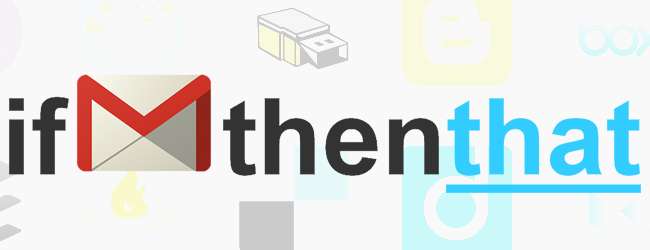
Khi nói đến việc hoàn thành công việc nhanh chóng, tự động hóa là tên của trò chơi. Chúng tôi đã đã xem xét IFTTT trước đây và một loạt bản cập nhật mới đã giới thiệu một số tùy chọn có thể được sử dụng để tự động thực hiện mọi việc với các tệp được gửi đến địa chỉ Gmail của bạn.
Cái này có thể được sử dụng để làm gì? Chà, điểm khởi đầu rõ ràng nhất là chỉ cần tạo một bản sao lưu của bất kỳ tệp nào bạn nhận được qua email. Điều này rất hữu ích nếu bạn thấy rằng bạn thường đạt đến giới hạn kích thước cho hộp thư đến của mình vì nó cho phép bạn xóa email mà không phải lo lắng về việc mất các tệp được liên kết.
Bắt đầu bằng cách ghé thăm IFTTT trang web và sau đó đăng nhập vào tài khoản hiện có hoặc tạo một tài khoản mới.
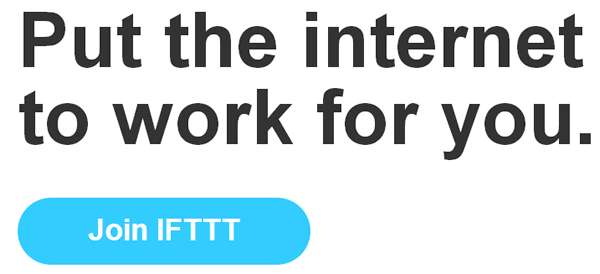
Nhấp vào liên kết Tạo ở đầu trang, sau đó là "this". Từ danh sách Kênh kích hoạt có sẵn, hãy chọn Gmail. Vì tôi đã và đang sử dụng IFTTT để tự động hóa các khía cạnh khác nhau của hoạt động trên Google nên các tài khoản của tôi đã được liên kết; bạn có thể thấy rằng bạn phải làm như vậy.
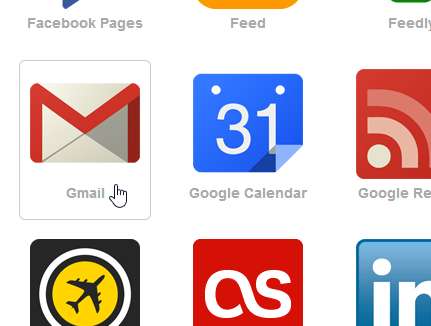
Cũng như các kênh IFTTT khác, có nhiều trình kích hoạt Gmail khác nhau. Vì chúng tôi muốn làm việc với các tệp đính kèm, hãy nhấp vào hộp "Mọi tệp đính kèm mới".
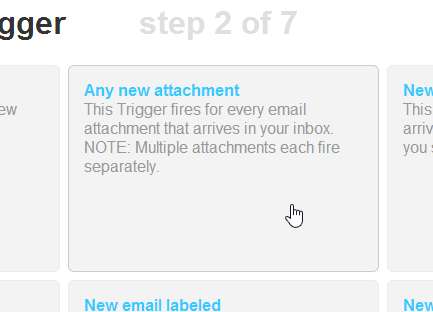
Nhấp vào Tạo trình kích hoạt theo sau liên kết Đó. Sau đó, bạn có thể chọn những gì bạn muốn xảy ra khi nhận được email có tệp đính kèm.
Có rất nhiều khả năng ở đây, nhưng với mục đích của bài viết này, chúng tôi quan tâm đến việc tạo bản sao lưu các tệp đã nhận được. Tệp đính kèm có thể được tự động gửi đến bất kỳ dịch vụ lưu trữ đám mây nào; Tôi đang chọn sử dụng Dropbox để lưu trữ tất cả các tệp đính kèm của mình.
Sau khi chọn tùy chọn Dropbox, hãy nhấp vào ‘Thêm tệp từ URL’.
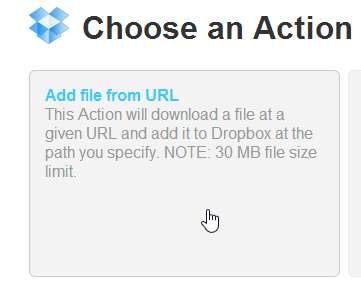
Khi các tệp đính kèm email được sao lưu, bạn nên đảm bảo rằng chúng được đặt tên theo cách có ý nghĩa. Nhấp vào nút + trong phần 'Tên tệp' và sử dụng menu thả xuống để chọn cách đặt tên tệp.
Có thể sử dụng một số thành phần để tạo nên một tên có ý nghĩa, chẳng hạn như tên của tệp cùng với dòng chủ đề email hoặc tên của người gửi.
Bạn có thể sử dụng một phương pháp tương tự để chọn nơi lưu tệp. Bạn có thể nhập đường dẫn của thư mục Dropbox hoặc tạo một đường dẫn dựa trên nguồn gốc của tệp, ngày nhận được và nhiều phần tử khác.
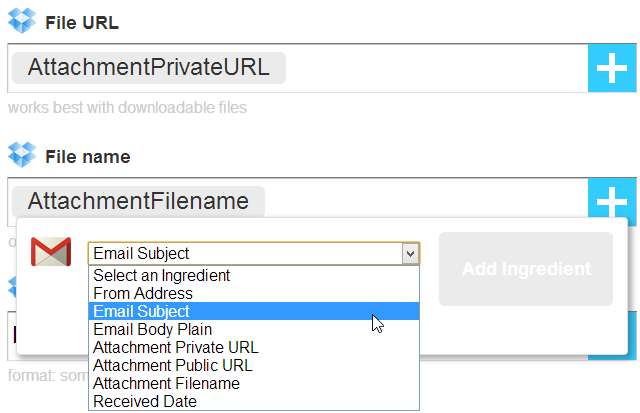
Khi bạn hoàn tất, hãy nhấp vào Tạo hành động, nhập mô tả cho công thức mới tạo của bạn và nhấp vào Tạo công thức
Tất nhiên, có chỗ cho rất nhiều tính linh hoạt ở đây, bao gồm sao lưu tệp vào các dịch vụ khác nhau, nhưng chính quá trình sao lưu tệp đính kèm có thể được sử dụng như một trình kích hoạt theo đúng nghĩa của nó. Ví dụ: bạn có thể nhờ IFTTT giám sát tài khoản Dropbox của mình và tải các tệp hình ảnh lên Flickr.
Chia sẻ ý kiến và kinh nghiệm của bạn bên dưới.







